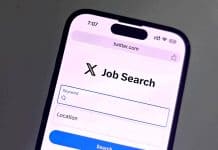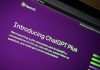Caso tenha se esquecido do padrão ou da palavra-passe utilizada para desbloquear o seu ecrã e precisar de reiniciar o seu telefone, redefini-lo e criar um novo bloqueio de ecrã, este artigo dá-lhe 4 formas fiáveis e convenientes de o fazer. Introduzir a palavra-passe errada demasiadas vezes pode bloquear o nosso celular Motorola e o tempo de bloqueio que existe pode perder muito tempo à espera que o desbloqueamos novamente, pelo que é importante resolver este problema num curto espaço de tempo.
1. Como desbloquear o celular Motorola com senha padrão
Felizmente, a Motorola adotou uma abordagem oficial para desbloquear e configurar o seu celular Motorola. Para fazê-lo, é necessário possuir o endereço de e-mail do Google e a respectiva senha, que foram usados para configurar o telefone. Em caso de esquecimento dessas informações, o usuário pode utilizar o website do Google para recuperá-las antes de prosseguir com os próximos passos no seu computador.
1. No e-mail ou telefone, introduza o seu endereço de e-mail ou seu respetivo telefone.
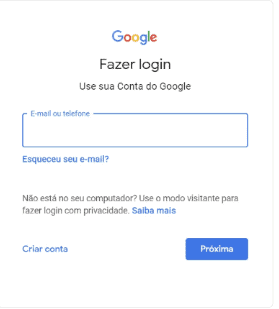
2. Preencha corretamente todas as suas informações de acordo com a caixa de verificação de informações fornecida. Clique em Submeter e receberá um e-mail de confirmação com o seu código de ativação. No campo Introduzir código, clicar na caixa de texto e introduzir o código de ativação. Clique em ‘Seguinte’ e selecione a sua conta.
3. Por favor clique em ‘Esqueceu-se da sua palavra-passe’. No campo Criar palavra-passe, introduza a sua palavra-passe. Clique em Confirmar e introduza novamente a sua palavra-passe. Depois guarde a palavra-passe.
4. Manter premido o botão de alimentação e o botão de volume para baixo ao lado. Premir o botão de redução de volume para selecionar o modo de ’Recuperação’.
5. Clique no botão Ligar/Desligar. Clicar e manter premido o botão de ligar, depois clicar e soltar o botão de aumentar o volume. Prima o botão para baixo para selecionar (Apagar dados/Restaurar definições de fábrica).
6. Clique no botão On/Off e pressione o botão de Volume Abaixo para selecionar Restaurar Configurações de Fábrica.
7. Selecione Reiniciar o sistema agora e clique no botão de potência, após reiniciar poderá configurar novamente o seu Motorola.
2. Como desbloquear o celular Motorola usando o Find My Mobile
O Google Find My Device é um serviço online do Google usado para localizar e rastrear os seus dispositivos Android. Funciona da mesma forma que o Find My da Apple ou da Samsung para sua gama de hardware. Usando Find My Device, você pode reproduzir um som no dispositivo para localizá-lo em casa se você o tiver perdido, bloquear o telefone em caso de perda e limpar o dispositivo remotamente.
Etapa 1: acesse https://accounts.google.com.
Etapa 2: faça login e vá para Segurança > Seus dispositivos:
Etapa 3: clique em Encontrar um dispositivo perdido.
Etapa 4: selecione o dispositivo Android que deseja limpar com cuidado, se tiver alguns:

Etapa 5: clique em Apagar dispositivo e confirme.
Etapa 6: após o apagamento, seu dispositivo precisará ser configurado novamente.
3. Como desbloquear o celular Motorola com Hard Reset?
Como redefinir o telefone Motorola de fábrica quando bloqueado? Nesse caso, você pode tentar redefinir o telefone Motorola através de uma reinicialização forçada, vulgarmente conhecido como Hard Reset. Mas lembre-se também de que ele apaga todos os dados salvos nele.
Além disso, certifique-se de carregar seu dispositivo em pelo menos 30% ou mais para concluir o processo sem problemas. E aqui está como redefinir o telefone Motorola quando bloqueado dessa maneira:
- Certifique-se de que seu dispositivo esteja desligado.
- Pressione e segure os botões Power e Volume Down juntos até ver o logotipo do dispositivo na tela.
- Pressione o botão Diminuir volume para percorrer a opção Modo de recuperação e pressione o botão Liga / Desliga para confirmá-lo.
- Agora, use a tecla Diminuir volume para deslocar o cursor para a opção Limpar dados/redefinição de fábrica. Pressione o botão Power para selecioná-lo.

- Quando a formatação estiver concluída, pressione o botão Power novamente para selecionar a opção Reiniciar o sistema agora.
Pode levar vários minutos para inicializar o dispositivo. Feito isso, o telefone será desbloqueado.
4. Como desbloquear o celular Motorola quando esqueceu a senha usando PassFab Android Unlock
Após fazer download no site oficial do PassFab Android Unlock, o processo é bem simples e inclui apenas a conexão do smartphone com um computador e o apertar de um simples botão. Confira o passo a passo agora mesmo.
Passo 1: com o aplicativo instalado no computador, será necessário clicar no ícone da chave para ativar o PassFab Android Unlock. Basta digitar seu e-mail e código de registro e depois clicar em Registre.

Passo 2: Agora, é hora de selecionar o tipo de desbloqueio que irá fazer. Existe o desbloqueio de tela, em que “apenas” a senha precisa ser digitada para o sistema ser acedido, e a outra opção é a remoção do bloqueio do Google, em que é necessário remover a conta cadastrada no primeiro uso. Selecione a de acordo com sua necessidade:

Passo 3: No caso de ter escolhido a opção “Remover Bloqueio de Tela”, será necessário marcar se deseja apenas remover o bloqueio de tela e fazer uma limpeza no celular (apagando todos os arquivos) ou se deseja manter tudo e apenas quebrar a camada de segurança.

Como modelos mais recentes estão no mercado, vamos selecionar a primeira opção. A partir daqui, basta clicar no botão Começar. Aqui:
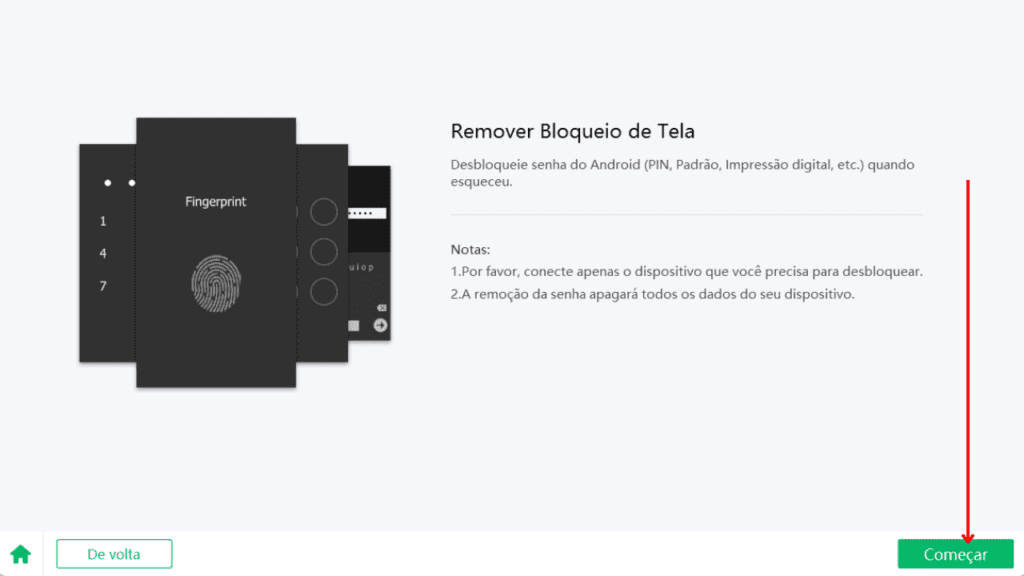
Será necessário confirmar que todos os dados poderão ser apagados para que o bloqueio de tela também ser removido e o processo comece de fato. Importante: uma vez iniciado, ele não pode ser pausado, então é importante efetuar um backup, caso acha pretinente.
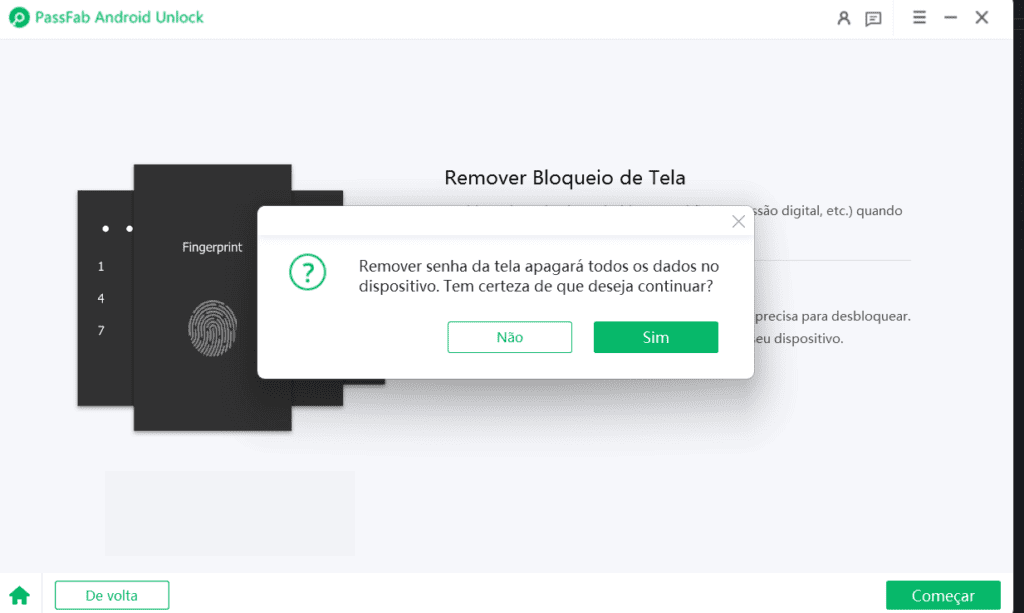
De todos os métodos apresentados, o mais seguro e talvez o que lhe possa dar menos trabalho seja este através de software de terceiro, assim garante que não falha nenhum passo e não efetua o processo erradamente.
5. Perguntas frequentes sobre como desbloquear o celular Motorola
5.1. Qual é o código para desbloquear qualquer celular Motorola?
No caso de se ter esquecido do código de desbloqueio do seu celular Motorola? Os 4 dígitos originais para desbloqueios são 0000. Foi feita esta sequência já a pensar em situações de destas.
5.2. Como desbloquear o celular Motorola sem precisar formatar?
5.3. Como saber o PIN do meu celular Motorola?
5.4. Como desbloquear o celular Motorola pela chamada de emergência?
É fácil remover a tela de bloqueio android usando chamada de emergência com acesso físico ao telefone e apenas alguns truques simples.
Esta vulnerabilidade é predominante na versão 5 do Android. Aqui está o procedimento passo a passo sobre como ignorar e remover a tela de bloqueio do Android usando a chamada de emergência.
Passo 1: Ligue o telefone bloqueado Android e abra a janela de chamadas de emergência prevalecente na parte inferior da tela bloqueada.

Passo 2: Comece a digitar uma sequência de caracteres como, por exemplo, 10 asteriscos. Agora, realce a string fazendo um toque duplo na string inteira e escolha “copiar”.

Passo 3: Agora, toque no campo e cole a string copiada. Isso resulta na duplicação de caracteres. Repita esse processo de realçar, copiar e colar, desde que a opção para realçar não esteja mais disponível, o que geralmente ocorre após 11 ou mais repetições.

Passo 4: Após esta ação, volte para a tela de bloqueio. Deslize para a esquerda para abrir a câmera e, consecutivamente, na parte superior da tela, puxe a gaveta de notificações para baixo.
Passo 5: Toque no ícone de configurações (símbolo de engrenagem) presente no canto superior direito e instantaneamente um prompt de senha aparece.
Passo 6: Agora, neste campo de senha, faça um toque longo para colar os caracteres. Continue a tocar e colar os caracteres o máximo de vezes, certificando-se de que o cursor esteja sempre no final da string antes que outra sequência seja colada.
Passo 7: Continue a passo 6 até que, eventualmente, a interface do usuário trave e os botões na parte inferior da tela desapareçam. A tela de bloqueio será estendida com a tela da câmera, como mostrado abaixo.
Passo 8: Neste passo, o aplicativo da câmera fica lento, pois ele continua focando em novos objetos e tudo o que precisa ser feito é aguardar pacientemente até a câmera travar. O tempo de falha pode variar, mas, eventualmente, a tela inicial será exposta.
Assim, usando o discador de emergência, o desvio da tela de bloqueio do Android é realizado com sucesso. No entanto, o desvio do discador discador de emergência do Android não é eficaz para todas as versões de dispositivos Android.
Conclusão
Nunca se esqueceu da password? Mas olhe que isso pode acontecer e imagine o pânico de isso acontecer no seu smartphone, onde tem guardados quase toda a sua vida, desde de contactos a fotografias, por isso poderes aceder ao smartphone de alguma forma é muito importante.
Por isso, a melhor forma é utilizar o PassFab Android Unlock, para desbloquear o smartphone Motorola. Mas existem outras formas para desbloquear o Motorola sem fazer o factory reset.